使用手机设置路由器通常涉及使用网络界面配置路由器的设置。所以手机必须是有浏览器的智能手机,以下是使用手机设置路由器的一般步骤指南:
注意:一些路由器可能具有特定的设置过程,因此请务必参考您的路由器手册以获取详细说明。
第一步:收集信息
开始之前,请确保您具备以下信息:
路由器管理员地址:找到您的路由器的用户手册。它可能随路由器一起提供,或者您可以通过百度路由器的型号编号在线找到管理员地址(一般在路由器背面,例如,192.168.0.1,tplogin.cn等等)
手机: 您需要一部带有网页浏览器的智能手机,以访问路由器的配置页面。
第二步:连接到路由器
访问路由器设置:打开手机上的网页浏览器,在地址栏中输入路由器的默认 IP 地址。按 Enter 键转到路由器的登录页面。
登录: 输入在路由器手册或路由器标签上找到的默认管理员凭据(用户名和密码)。如果之前更改过这些凭据,请使用您设置的凭据。
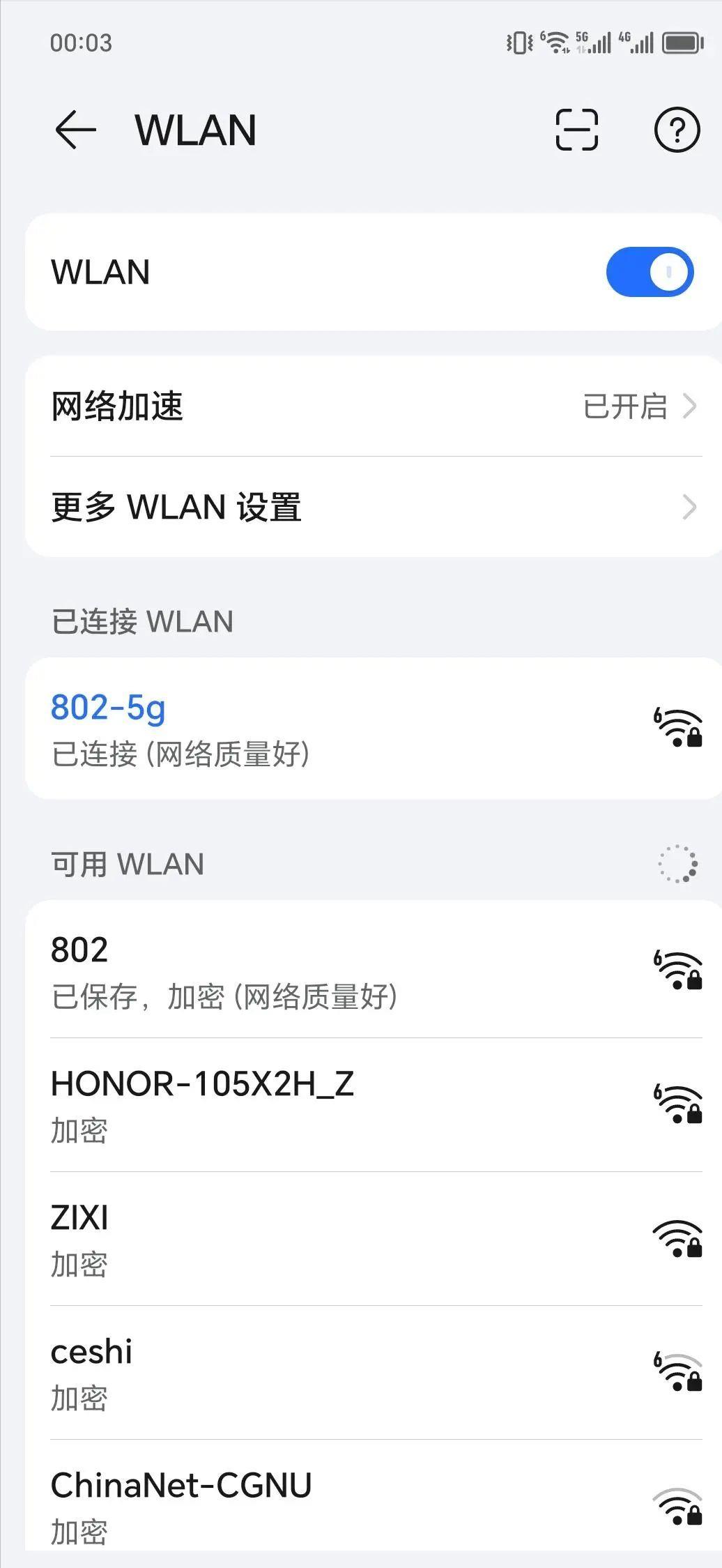
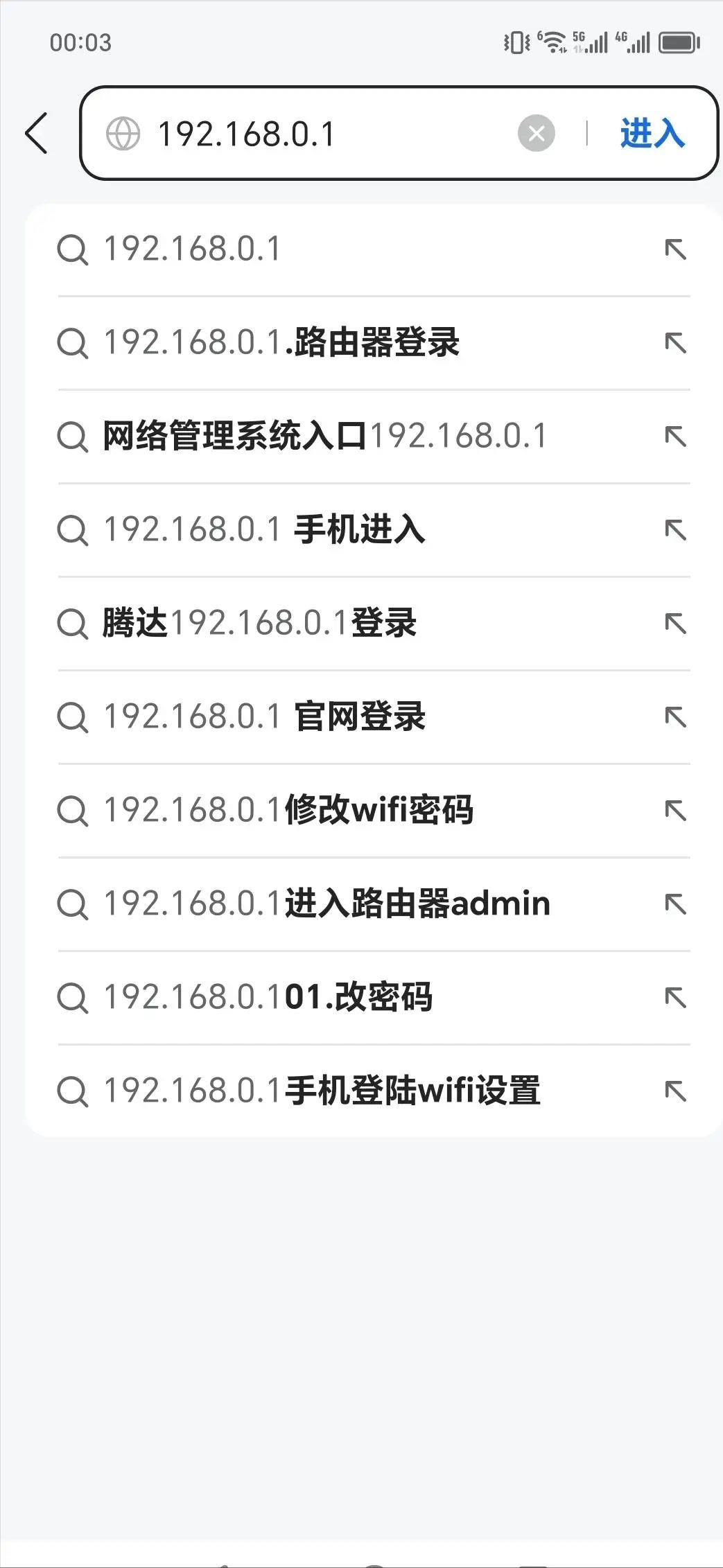
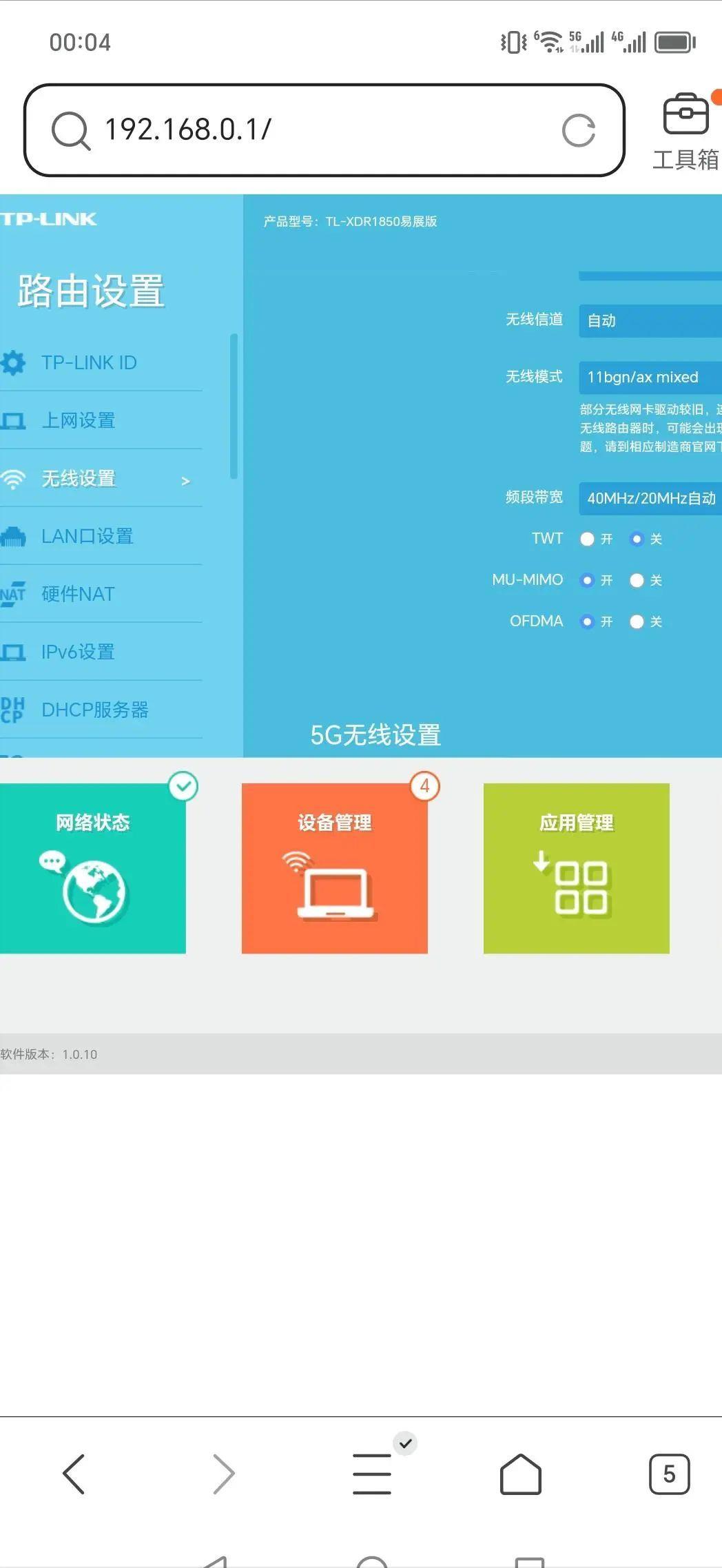
第三步:配置路由器
一旦登录到路由器的设置中,界面可能因路由器型号而异
更改管理员密码: 出于安全原因,将默认的管理员密码更改为强大且独特的密码。互联网连接设置:找到与互联网或 WAN 设置相关的部分。您可能需要选择 ISP 提供的互联网连接类型(动态DHCP、拨号PPPoE、 等)并输入所需的详细信息。这些信息也应由您的 运营商 提供。无线设置:配置无线网络设置,包括网络名称(SSID)和密码。您还可以选择安全协议和加密类型。高级设置: 根据您的需求,您可以探索高级设置,如端口转发、家长控制、服务质量(QoS)等。保存设置: 在进行更改后,务必保存设置。第四步:测试配置
从路由器的配置页面断开连接,尝试使用手机和其他设备连接到新配置的无线网络。测试互联网连接,确保一切正常工作。
请记住,这些步骤提供了一般准则,具体步骤可能因您的路由器品牌和型号而异。始终参考您的路由器手册,获取针对您设备的准确指示。
阅读前请先查看【免责声明】本文内容由互联网用户自发贡献,该文观点仅代表作者本人,本站仅供展示。如发现本站有涉嫌抄袭侵权/违法违规的内容,请发送邮件至 1217266901@qq.com 举报,一经查实,本站将立刻删除。 转载请注明出处:https://jingfakeji.com/tech/53699.html







